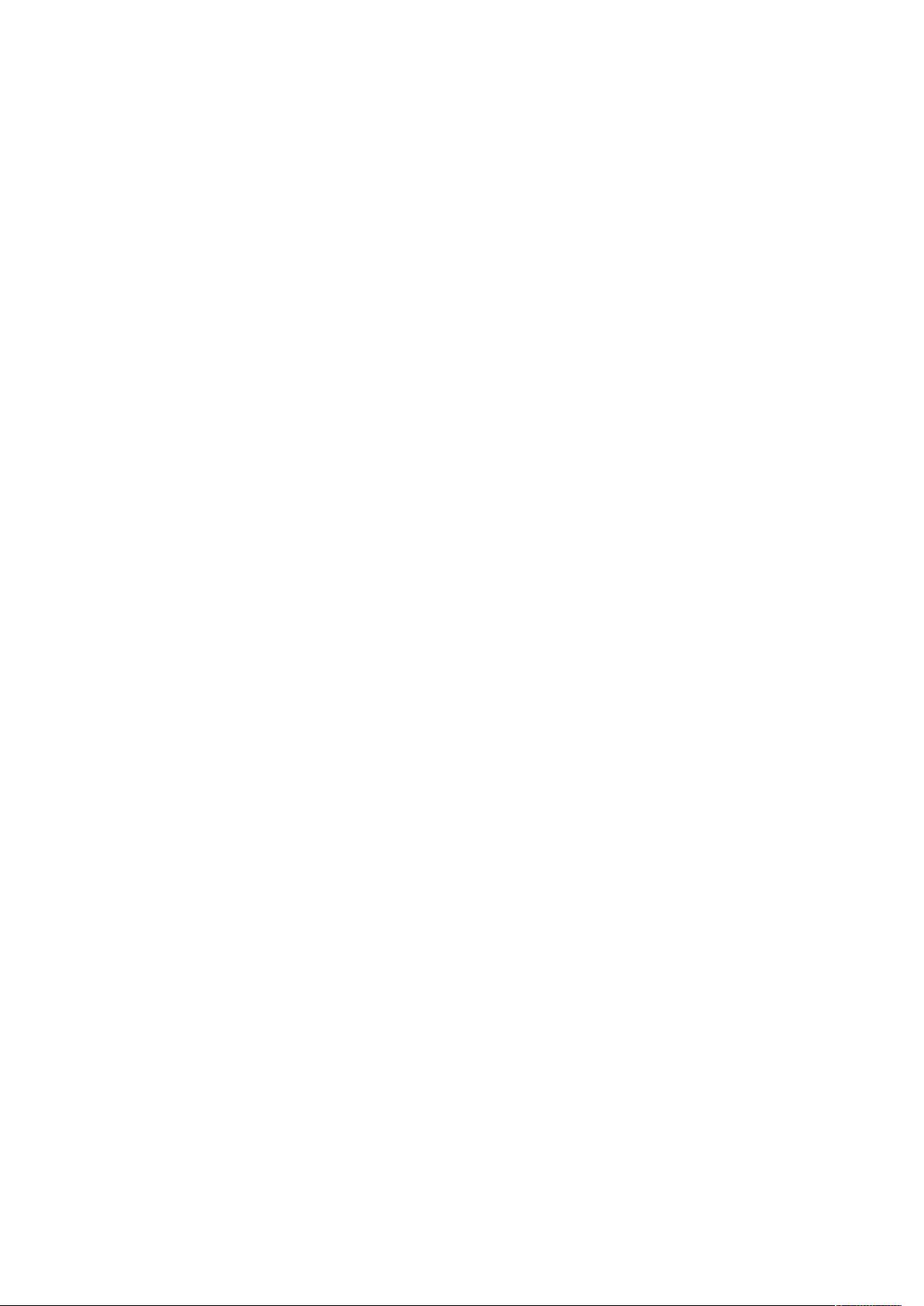自定义DataGridView右键菜单实现编辑功能
"在Windows Forms应用程序中,`DataGridView`控件通常用于显示和编辑表格数据。在设计用户界面时,有时需要为用户提供右键点击时弹出的编辑、修改等操作菜单。本文将详细讲解如何在`DataGridView`中实现这一功能。
首先,我们需要在界面设计阶段放置一个`ContextMenuStrip`控件,例如`ContextMenuStrip1`。这个控件将承载我们的右键菜单项。接下来,将`DataGridView`的`ContextMenuStrip`属性设置为`ContextMenuStrip1`,这样当用户在`DataGridView`上右键点击时,就会显示这个菜单。
添加菜单项到`ContextMenuStrip1`中,比如“编辑”、“删除”等。每个菜单项都需要设置一个单击事件处理程序,例如`menuEdit_Click`和`menuDelete_Click`。在这些事件处理程序中编写相应的逻辑,例如删除行的代码可能如下:
```csharp
private void menuDelete_Click(object sender, EventArgs e)
{
DataGridViewRow drow = dataGridView.CurrentRow;
if (drow != null)
dataGridView.Rows.Remove(drow);
}
```
添加新行可以直接设置`DataGridView`为可编辑模式,用户就可以直接在表格内添加和修改数据。如果希望提供更复杂的编辑功能,可以通过右键菜单弹出一个专门的编辑窗体,将`DataGridView`中的数据传递给窗体,让用户在窗体中完成修改,然后更新到`DataGridView`。
有两种主要方案实现这一功能:
**方案一**:使用`ContextMenuStrip`创建编辑修改的右键菜单。当用户选择“编辑”菜单项时,打开一个新的窗体,将当前行数据加载到窗体中供用户编辑。编辑完成后,更新`DataGridView`的数据源。
**方案二**:直接在`DataGridView`中启用编辑功能,用户可以直接在表格单元格内修改数据,无需通过右键菜单。
在实现上述功能时,需要注意`DataGridView`的一些特性。`RowContextMenuStripNeeded`事件只会在设置了`DataSource`属性或者`VirtualMode`属性为`true`时触发。这意味着如果没有设置数据源或虚拟模式,`RowContextMenuStripNeeded`事件不会被引发。另外,`RowTemplate.ContextMenuStrip`快捷菜单不适用于表格的列头或行头,这时需要自定义处理来扩展功能。
为了克服`RowTemplate.ContextMenuStrip`的限制,我们可以直接利用`DataGridView.ContextMenuStrip`属性。通过重写`DataGridView`的某些方法,我们可以定制一个关联事件,使得在任意位置点击都能弹出包含编辑、删除等操作的菜单。具体实现可能涉及重写`OnContextMenuStripNeeded`方法,以及在其中处理各种点击情况。
为`DataGridView`添加右键菜单以实现编辑和修改功能,需要结合`ContextMenuStrip`控件和事件处理,根据具体需求选择合适的方案,以提供用户友好的交互体验。在实现过程中,理解`DataGridView`的事件机制和属性设置至关重要,这有助于创建出符合预期的高效用户界面。"
2020-09-07 上传
2020-12-31 上传
2023-05-31 上传
2023-05-25 上传
2023-12-07 上传
2023-08-09 上传
点击了解资源详情
点击了解资源详情
hanlu0012
- 粉丝: 18
- 资源: 7
最新资源
- 探索数据转换实验平台在设备装置中的应用
- 使用git-log-to-tikz.py将Git日志转换为TIKZ图形
- 小栗子源码2.9.3版本发布
- 使用Tinder-Hack-Client实现Tinder API交互
- Android Studio新模板:个性化Material Design导航抽屉
- React API分页模块:数据获取与页面管理
- C语言实现顺序表的动态分配方法
- 光催化分解水产氢固溶体催化剂制备技术揭秘
- VS2013环境下tinyxml库的32位与64位编译指南
- 网易云歌词情感分析系统实现与架构
- React应用展示GitHub用户详细信息及项目分析
- LayUI2.1.6帮助文档API功能详解
- 全栈开发实现的chatgpt应用可打包小程序/H5/App
- C++实现顺序表的动态内存分配技术
- Java制作水果格斗游戏:策略与随机性的结合
- 基于若依框架的后台管理系统开发实例解析